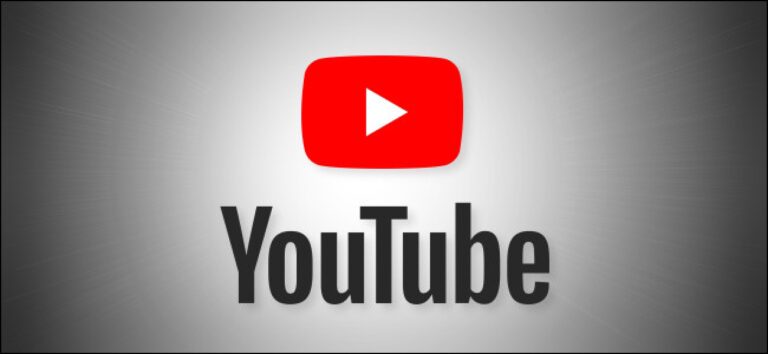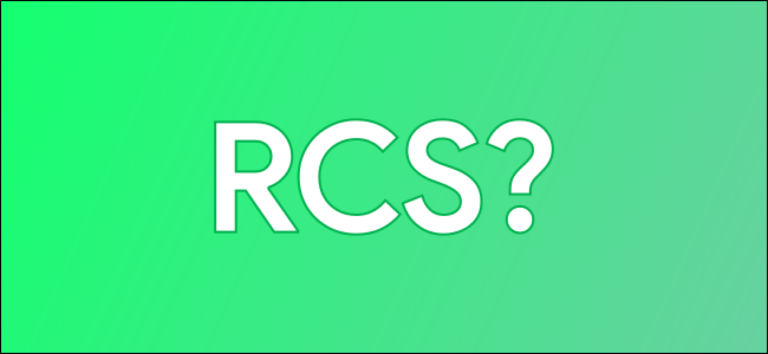Прокрутка двумя пальцами не работает? Исправления для Windows и Mac
Ключевые выводы
- Включите прокрутку двумя пальцами в Windows, найдя настройки сенсорной панели и отметив «Движение двумя пальцами для прокрутки». На Mac откройте «Системные настройки», выберите «Трекпад» > «Прокрутка и масштабирование» и отключите «Естественную прокрутку», чтобы изменить направление прокрутки.
- Если прокрутка двумя пальцами по-прежнему не работает, это может быть связано с устаревшими драйверами. Посетите веб-сайт поставщика сенсорной панели, чтобы загрузить и установить последние версии драйверов.
- Если ваш трекпад не регистрирует несколько пальцев, подумайте о замене трекпада или использовании альтернативных методов прокрутки, таких как клавиши со стрелками или пробел.
Вы можете прокручивать двумя пальцами на ноутбуках с Windows с точной сенсорной панелью и в macOS на MacBook и настольных компьютерах Mac с трекпадом. Иногда прокрутка двумя пальцами работает не совсем так, как вы ожидаете, поэтому вот несколько исправлений.
Чтобы прокрутка двумя пальцами работала в Windows, вам нужно сначала убедиться, что эта функция включена. В Windows 11 вы найдете эту опцию в меню «Пуск» > «Настройки» > «Bluetooth и устройства» > «Сенсорная панель» > «Прокрутка и масштабирование». Установите флажок «Перетаскивание двумя пальцами для прокрутки», чтобы включить прокрутку двумя пальцами.
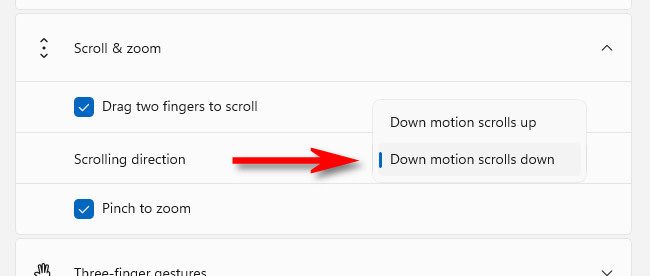
Программы для Windows, мобильные приложения, игры - ВСЁ БЕСПЛАТНО, в нашем закрытом телеграмм канале - Подписывайтесь:)
В Windows 10 это можно сделать в меню «Пуск» > «Настройки» > «Устройства» > «Сенсорная панель». Убедитесь, что «Сенсорная панель» включена, и Windows сообщает, что у вас есть точная сенсорная панель. Установите флажок «Перетащите два пальца для прокрутки», чтобы включить прокрутку двумя пальцами.
Если ваша проблема заключается в том, что прокрутка двумя пальцами кажется перевернутой, вы можете использовать меню «Направление прокрутки» на этих панелях настроек для переключения между вверх и вниз. По умолчанию «вверх» похоже на перемещение контента по экрану, а «вниз» больше похоже на традиционное колесо прокрутки мыши.
Если эти настройки нормальные, а прокрутка по-прежнему не работает, возможно, проблема связана с вашими драйверами. Посетите веб-сайт поставщика сенсорной панели, чтобы загрузить последнюю версию драйверов и установить их. Если проблема началась после того, как вы установили новые драйверы, вы можете откатить драйвер с помощью диспетчера устройств.
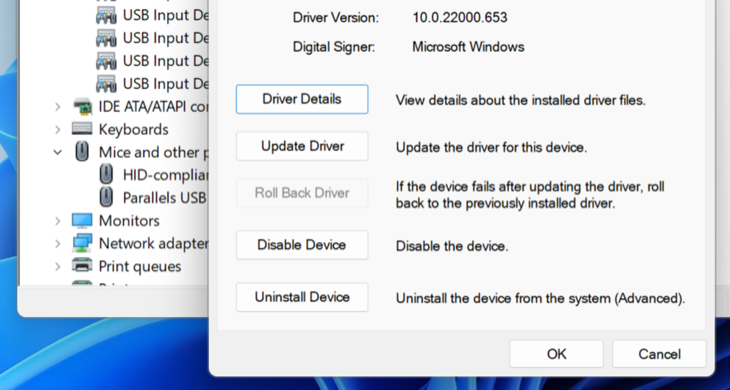
Для этого откройте меню «Пуск» и найдите «диспетчер устройств», затем запустите аппаратную утилиту. Найдите свою сенсорную панель в разделе «Мыши и другие указывающие устройства», затем щелкните ее правой кнопкой мыши и выберите «Свойства» в контекстном меню. На вкладке «Драйвер» используйте параметр «Откатить драйвер», чтобы вернуть сенсорную панель к предыдущей конфигурации.
Если кнопка неактивна, возможно, на вашем диске больше нет старой версии драйвера (или вы когда-либо устанавливали только один драйвер).
Прокрутка двумя пальцами должна «просто работать» на Mac, если на вашем компьютере есть трекпад. Это может быть встроенный трекпад на MacBook или Bluetooth Magic Trackpad, подключенный по беспроводной сети. По умолчанию вы должны иметь возможность прокручивать «естественным» образом, хотя не всем нравится поведение прокрутки Apple по умолчанию.
Следовательно, основная «проблема» прокрутки двумя пальцами на Mac сводится к личным предпочтениям. Некоторым людям прокрутка двумя пальцами просто кажется обратной, но это легко исправить. Откройте «Системные настройки» и выберите «Трекпад» > «Прокрутка и масштабирование».
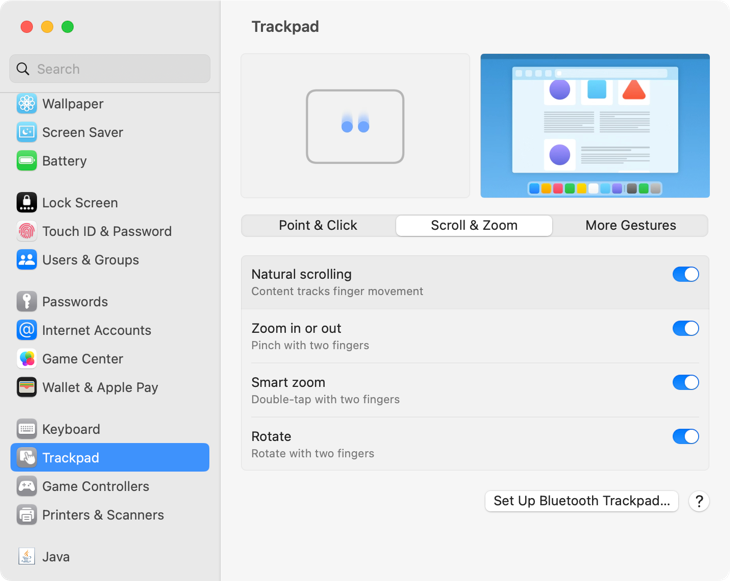
Отключите «Естественную прокрутку», чтобы изменить направление движения трекпада.
Учитывайте также аппаратные проблемы
Независимо от того, используете ли вы Windows или macOS, проблемы с оборудованием могут помешать нормальной работе вашего компьютера. Трекпады могут перестать работать из-за повреждения. Прокрутка двумя пальцами — это жест с несколькими касаниями, поэтому, если на трекпаде возникают проблемы с регистрацией нескольких пальцев одновременно, прокрутка не будет работать.
Windows и macOS по-прежнему используют полосы прокрутки, и вы также можете использовать клавиши со стрелками или кнопки «Page Up» и «Page Down» для прокрутки. Вы можете прокручивать веб-страницы в таких браузерах, как Edge и Safari, используя клавишу пробела.
Если вы подозреваете, что ваш трекпад неисправен, подумайте о том, чтобы заменить его нашими лучшими мышами и лучшими эргономичными мышами. Пользователи Mac могут прочитать о том, какая мышь лучше всего подходит для Mac (это не Apple Magic Mouse).
Программы для Windows, мобильные приложения, игры - ВСЁ БЕСПЛАТНО, в нашем закрытом телеграмм канале - Подписывайтесь:)